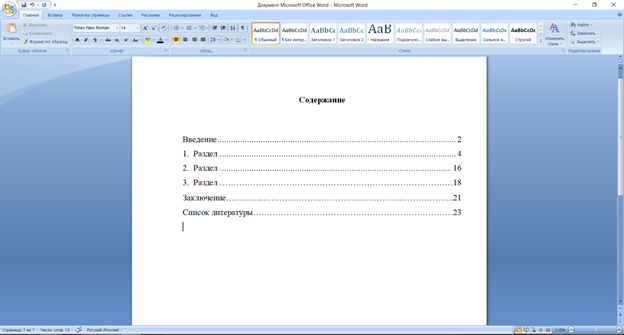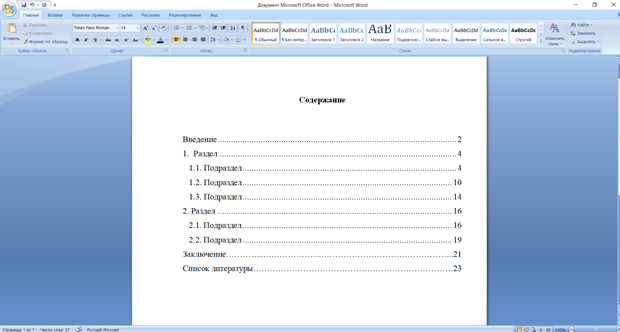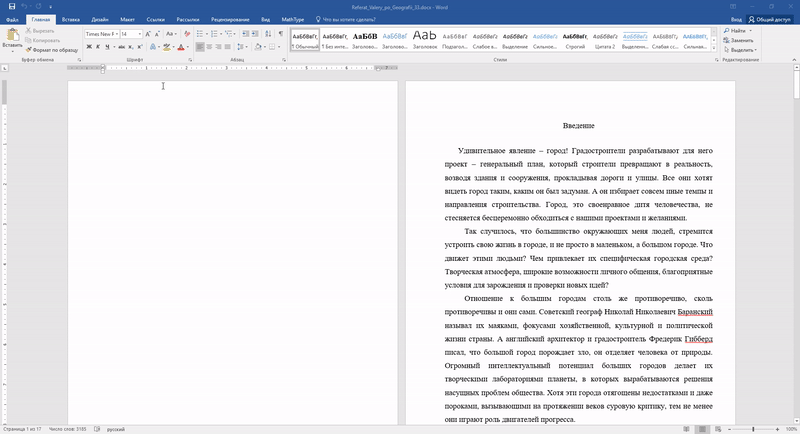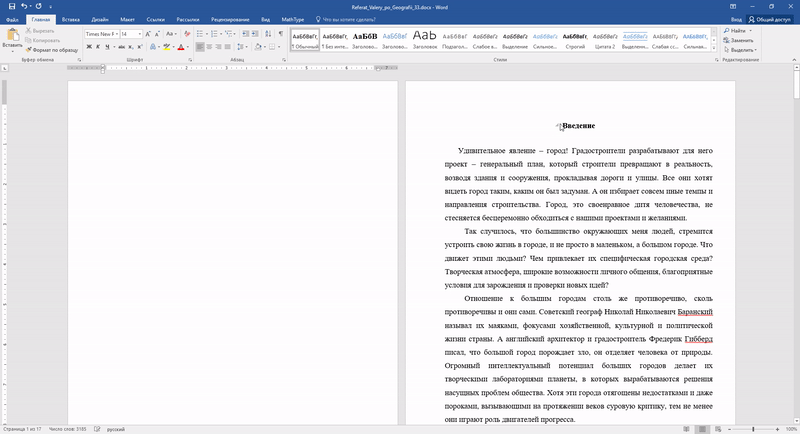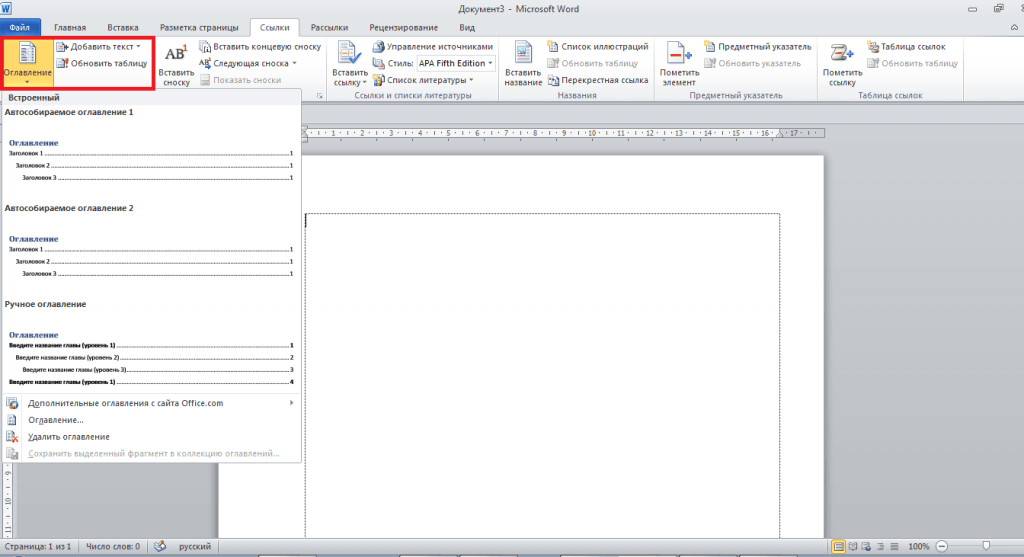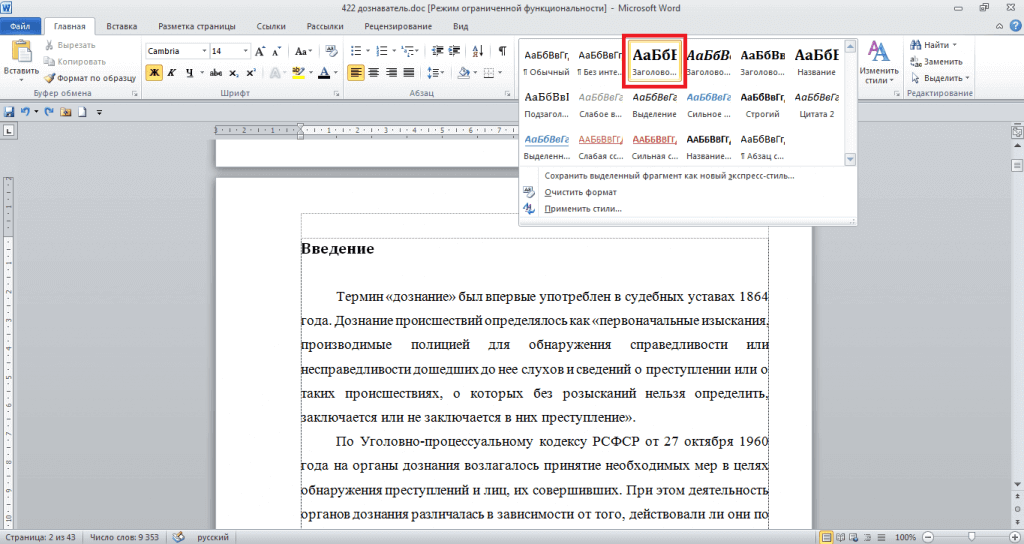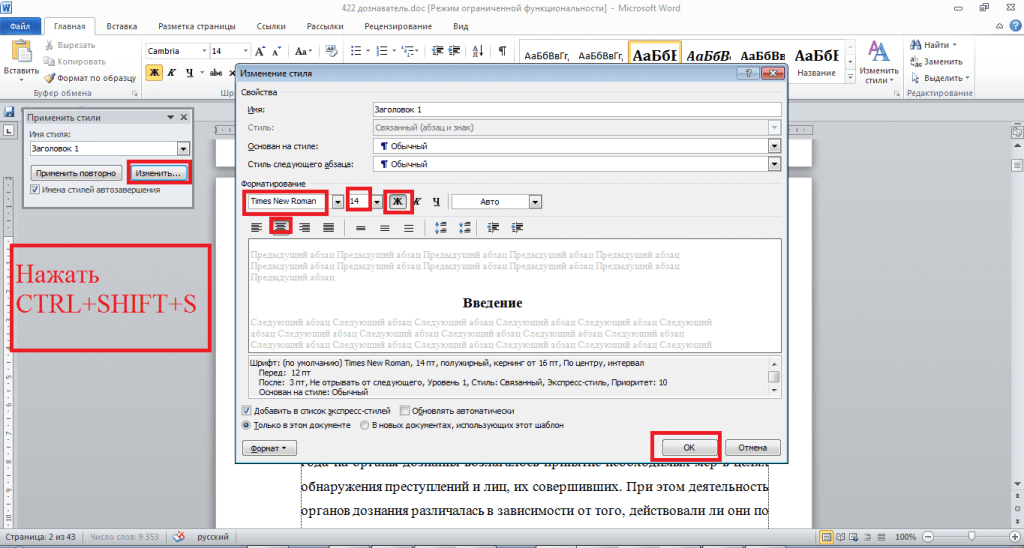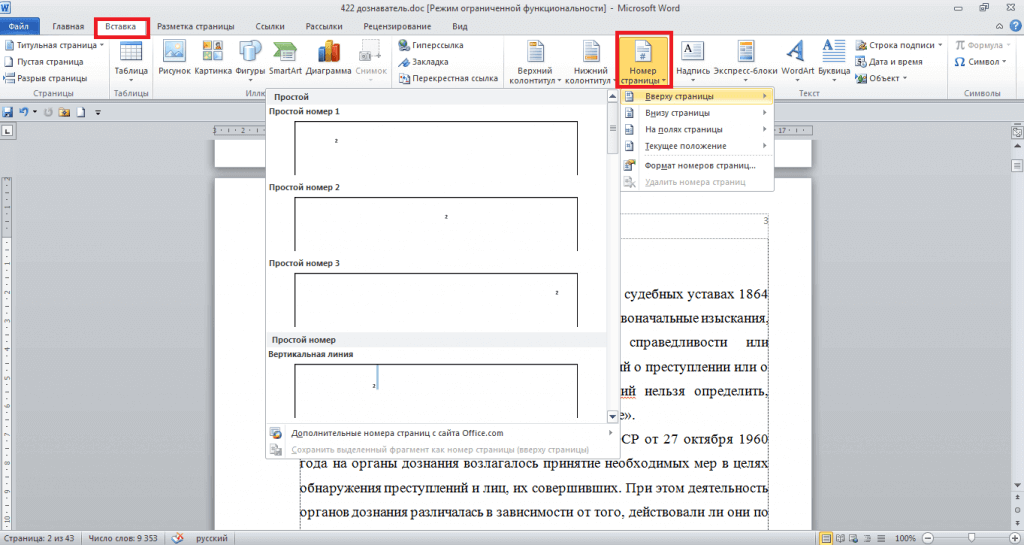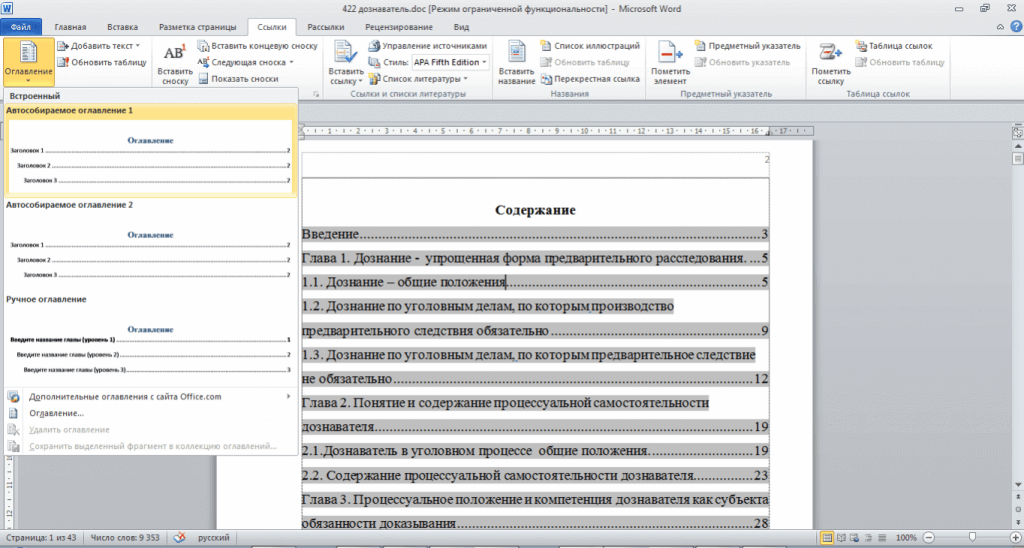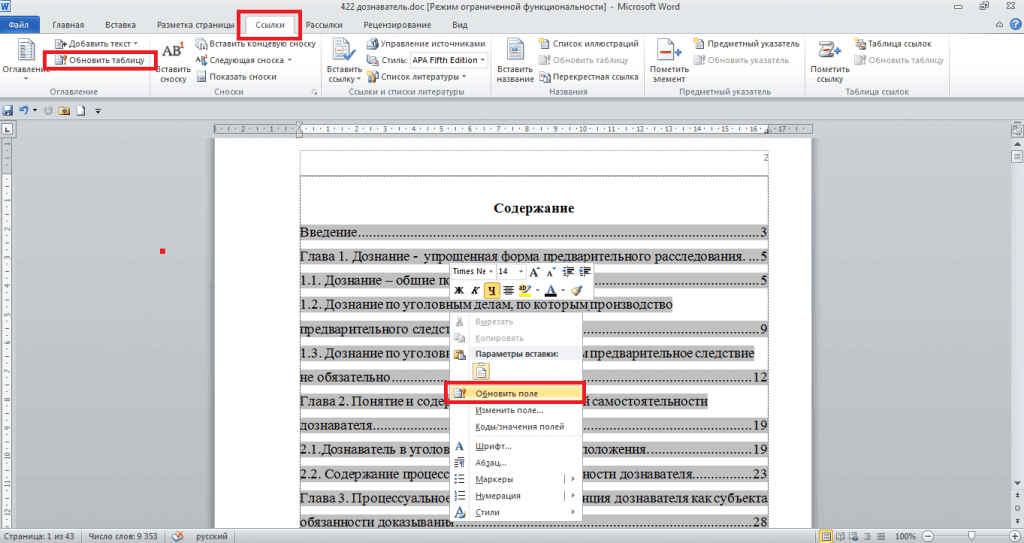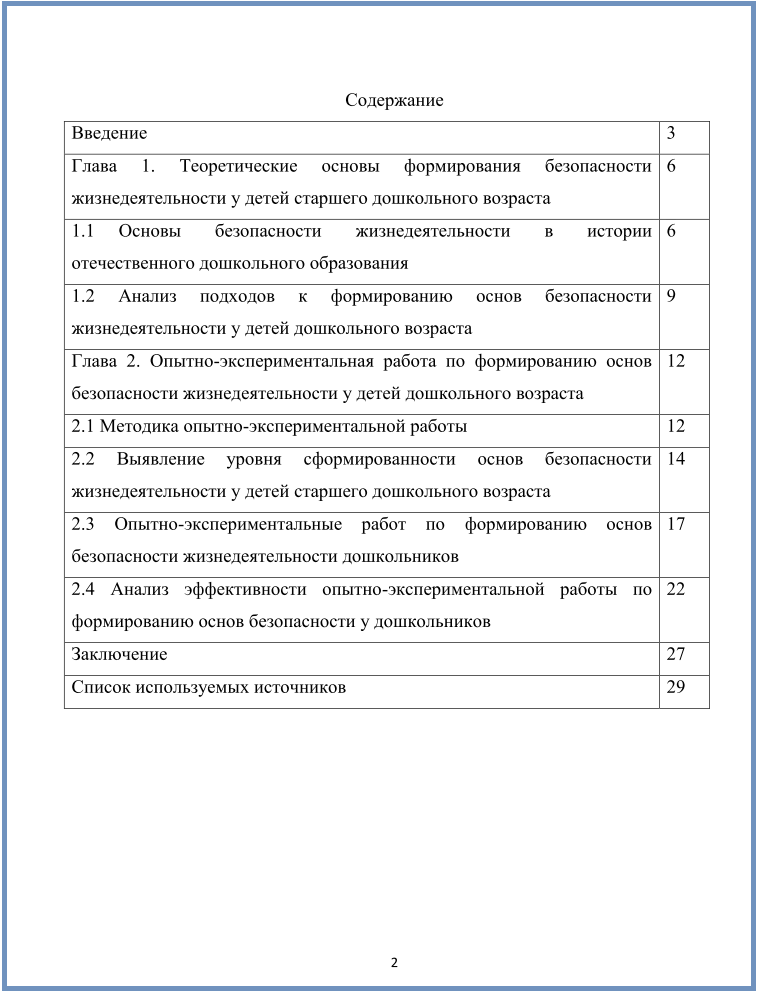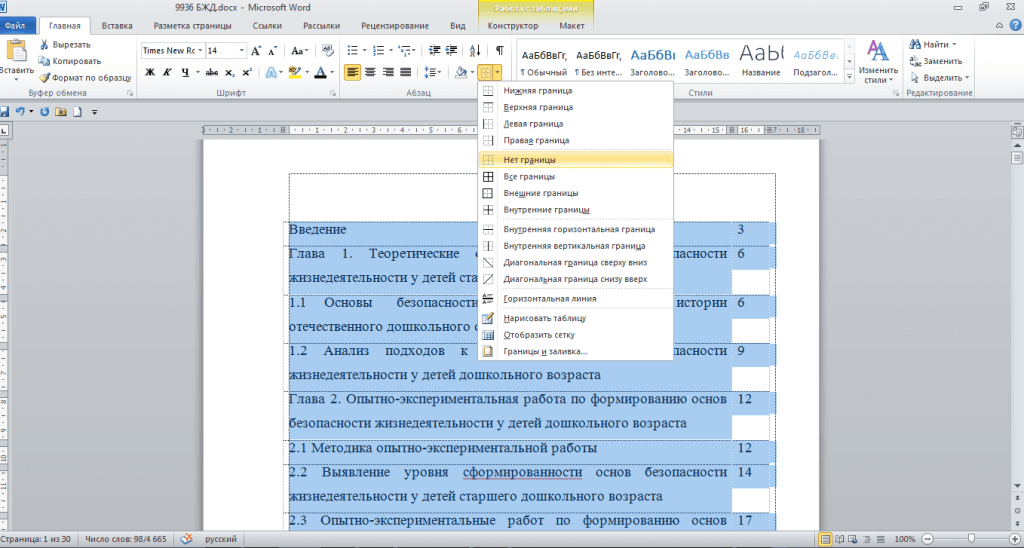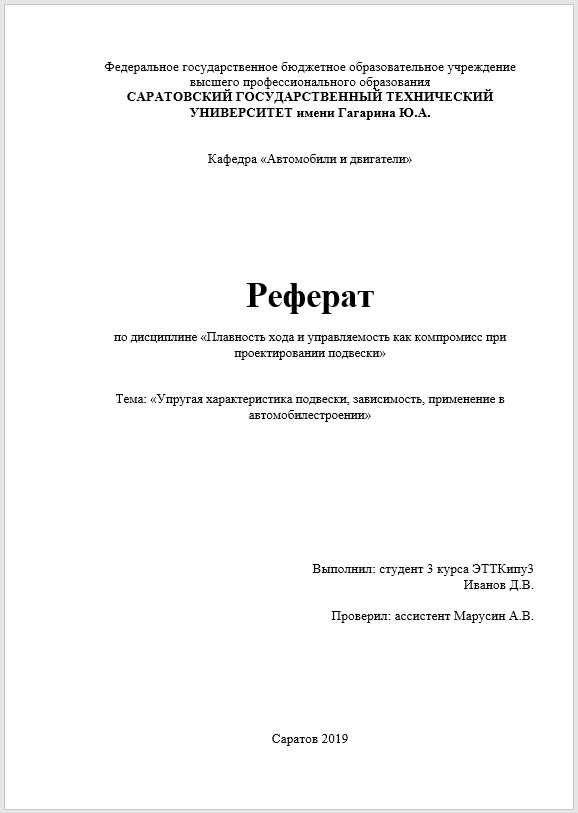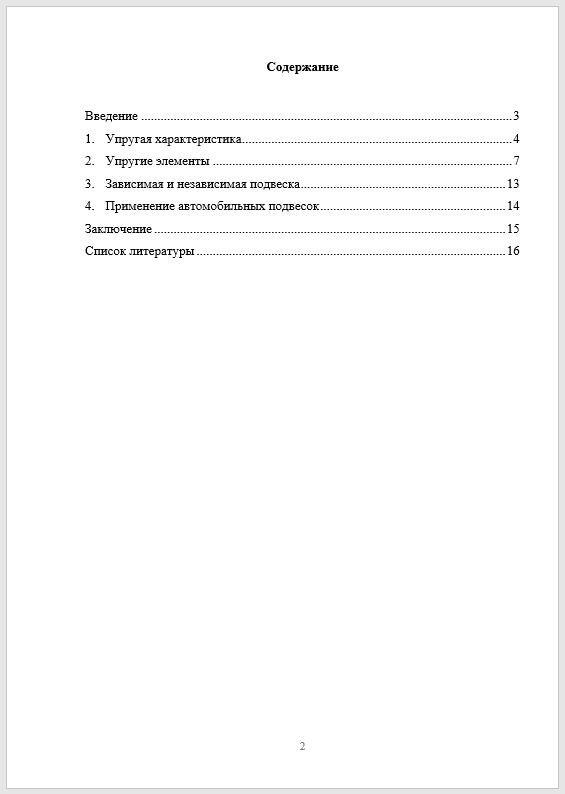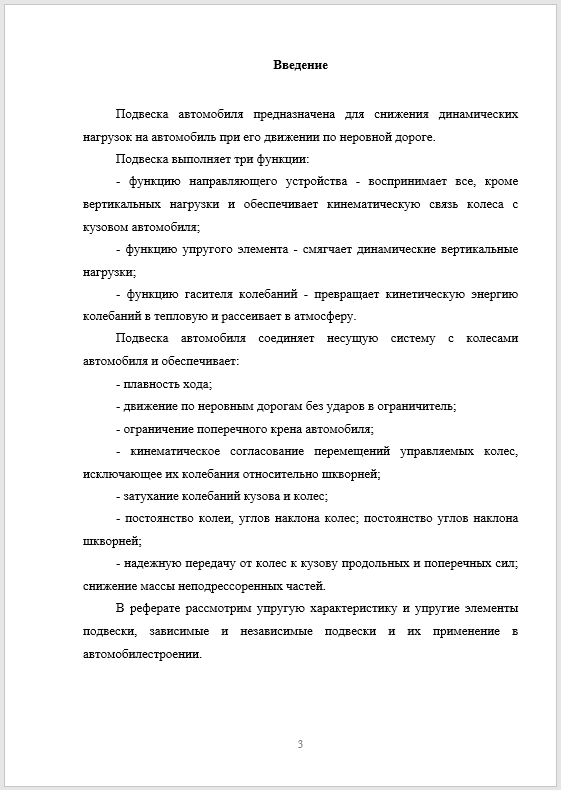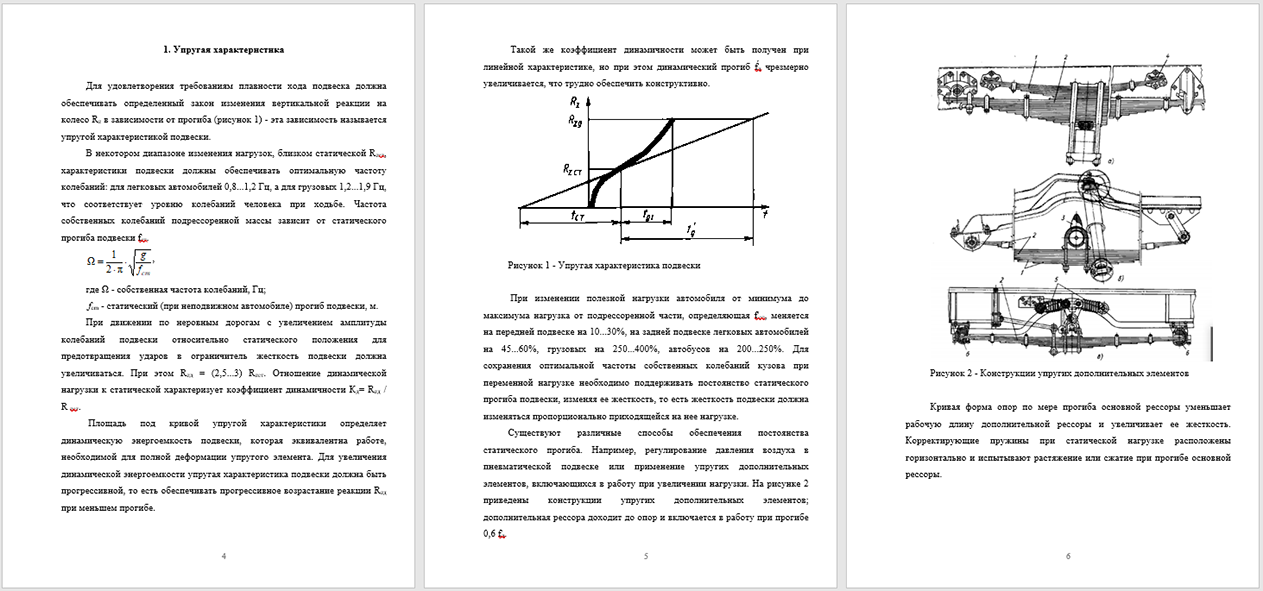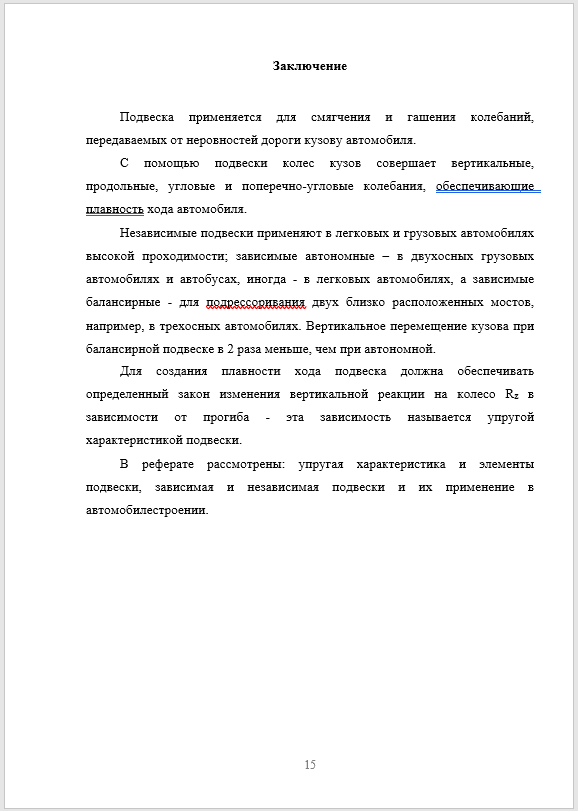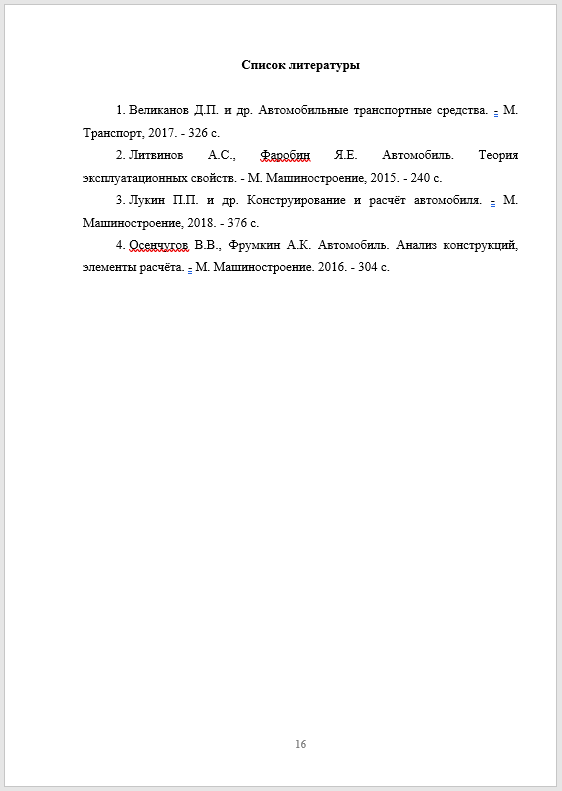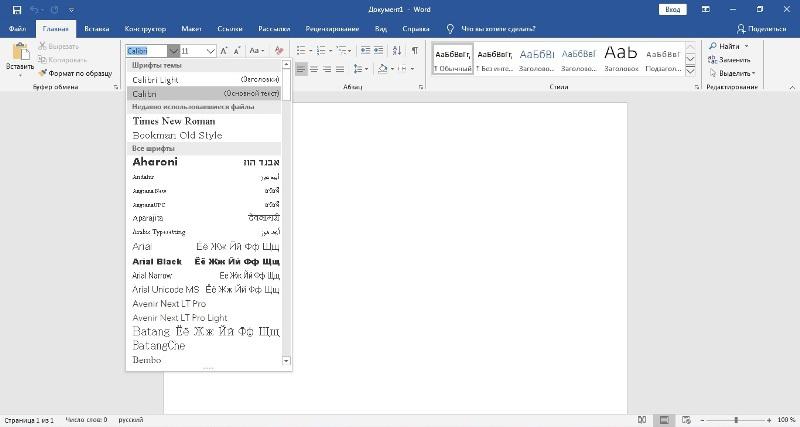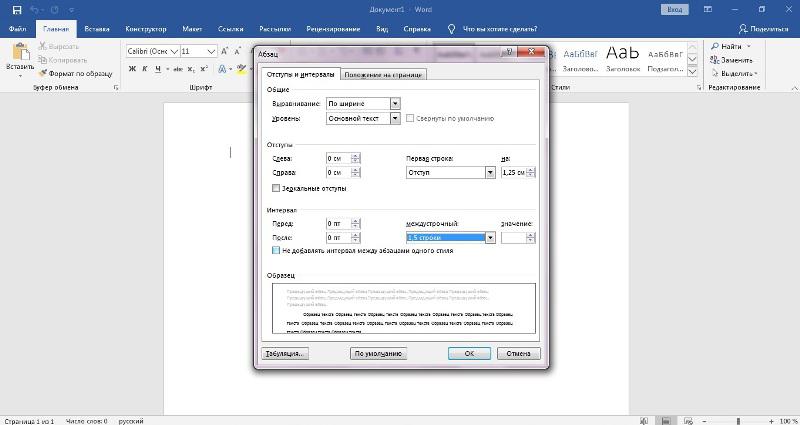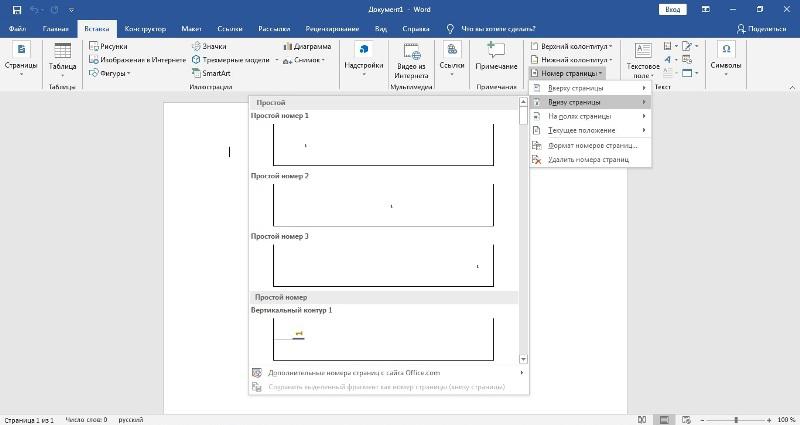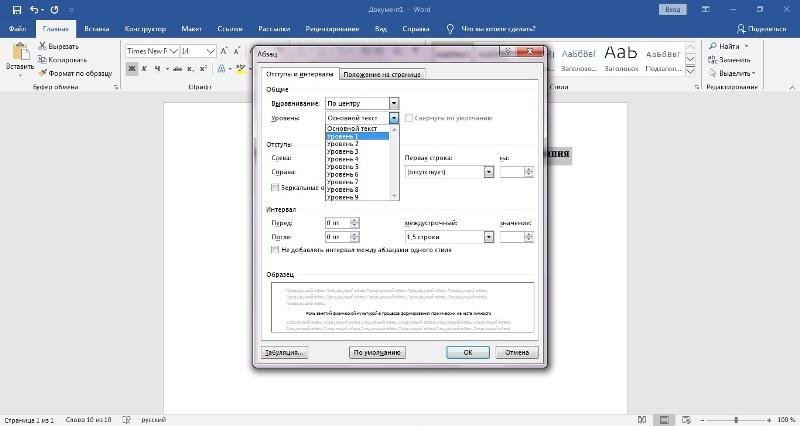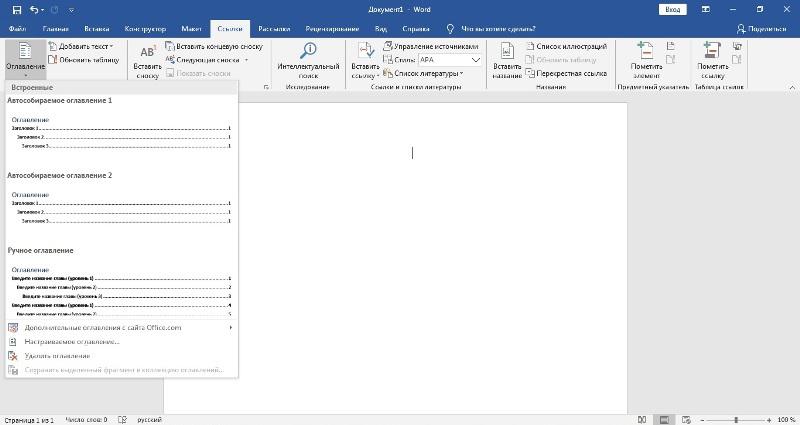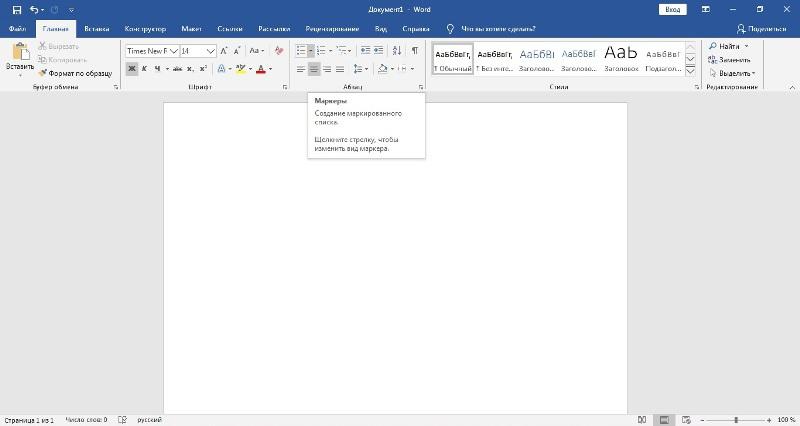Как оформлять содержание реферата: образец
Рано или поздно каждый студент задается вопросом, как правильно писать содержание в реферате, чтобы не тратить время на бесконечные доработки. Преподаватель может отклонить работу даже из-за такой мелочи, как неправильно оформленное оглавление. Именно поэтому нужны проработать не только основную часть, но и так называемые «незначительные детали».
Для чего в реферате составляется содержание
Содержание – часть реферата, созданная для упрощения поиска нужной информации в тексте. Представляет собой перечень глав с указанием номера страниц.
Приступать к написанию содержания лучше в конце работы, когда все структурные элементы уже сформированы.
Как сделать содержание реферата в ВОРДе
Выделяют два способа правильного написания содержания – автоматическое и ручное.
Автоматическое содержание
При автоматическом оглавлении при внесении изменений в раздел меняется информация в оглавлении, страницы тоже нумеруются автоматически. Дизайн можно выбрать самостоятельно.
-
Переходим в раздел «Ссылки», вставляем оглавление.
-
Вписываем названия разделов.
-
Нажимаем «добавить текст».
-
Выбираем нужный уровень.
-
Обновляем оглавление.
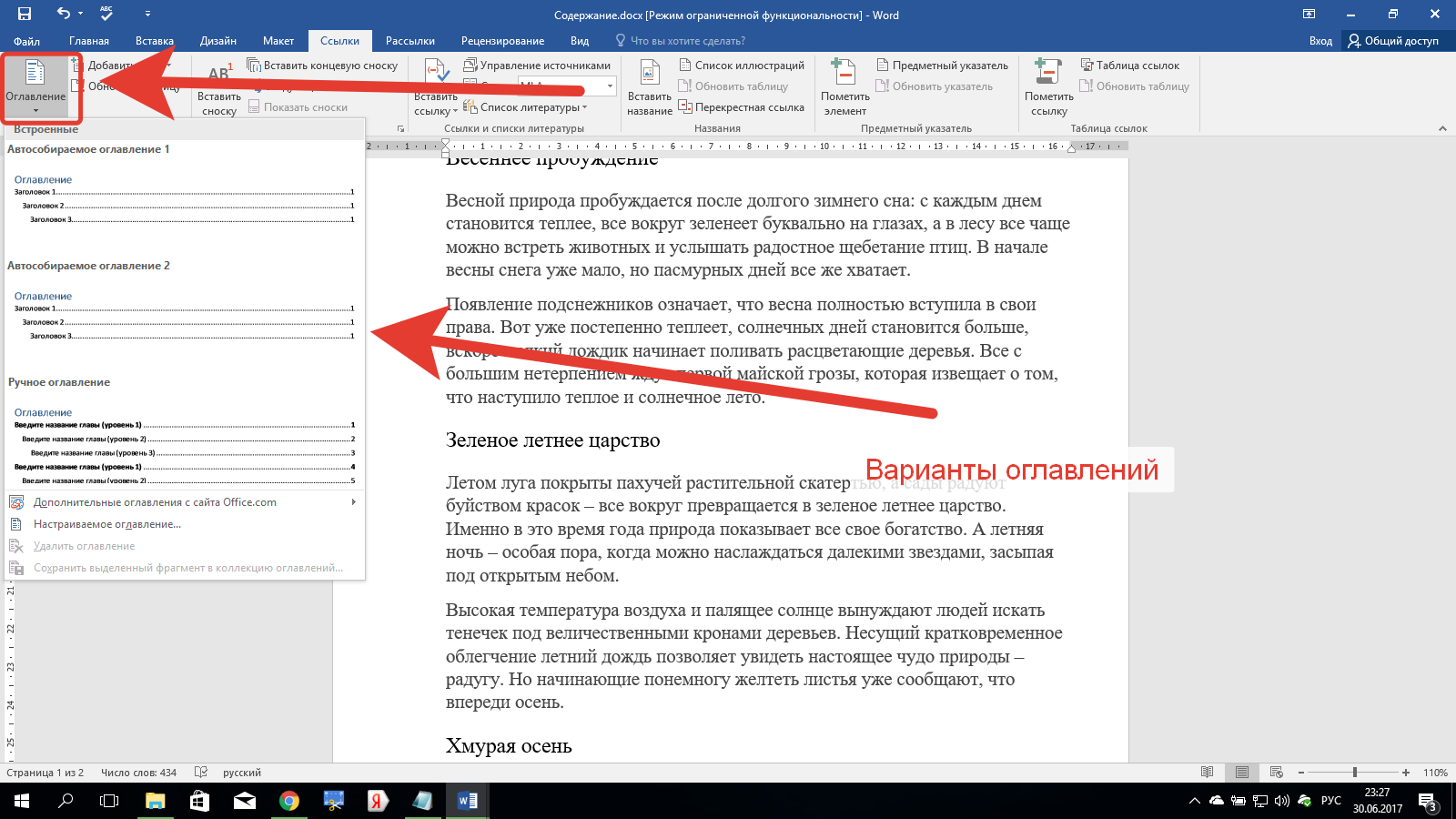
Примечания:
-
Обратите внимание на последовательность стилей заголовков. Так, если для пунктов второго уровня выбран стиль «Заголовок 2», для следующего уровня выбирайте «Заголовок 3».
-
Если зажать «Ctrl» и кликнуть на заголовок в содержании, то осуществится переход в интересующий раздел.
Содержание реферата, сделанное вручную
Убедитесь, что заголовки отформатированы правильно.
После создания оглавления нужно убедиться, что отформатировано верно. Прочитайте оглавление, чтобы убедиться в правильности написания пунктов без грамматических и пунктуационных ошибок. Порядок пунктов должен соответствовать названиям раздела в тексте.
Способ 1
Классический алгоритм оформления оглавления.
-
На отдельном листе пишем «Оглавление»/ «Содержание».
-
В начале следующей строчки ставим «Введение», а в конце номер страниц. Название раздела и его номер отделяем пробелами, точками и кнопкой «Tab».
-
Со следующей строчкой проделываем тоже самое, записывая название другого раздела.
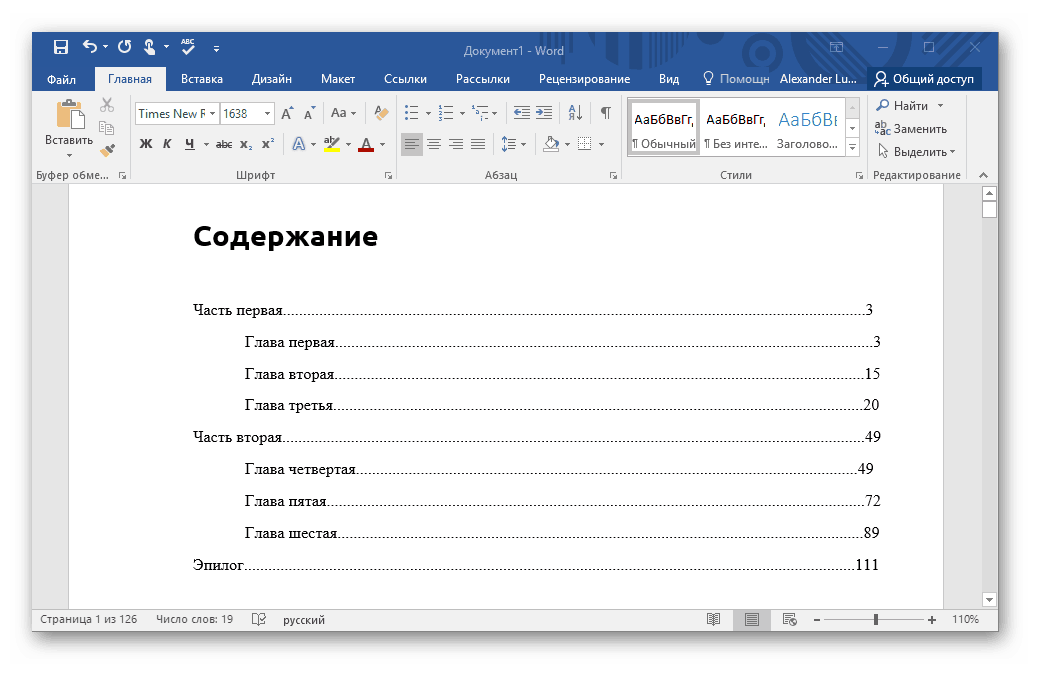
Способ 2
Составляем оглавление в виде таблицы. В первом столбце пишем название раздела, а во втором его номер.
Примечания:
Границы таблиц можно сделать невидимыми. Тогда она будет выглядеть аккуратнее.
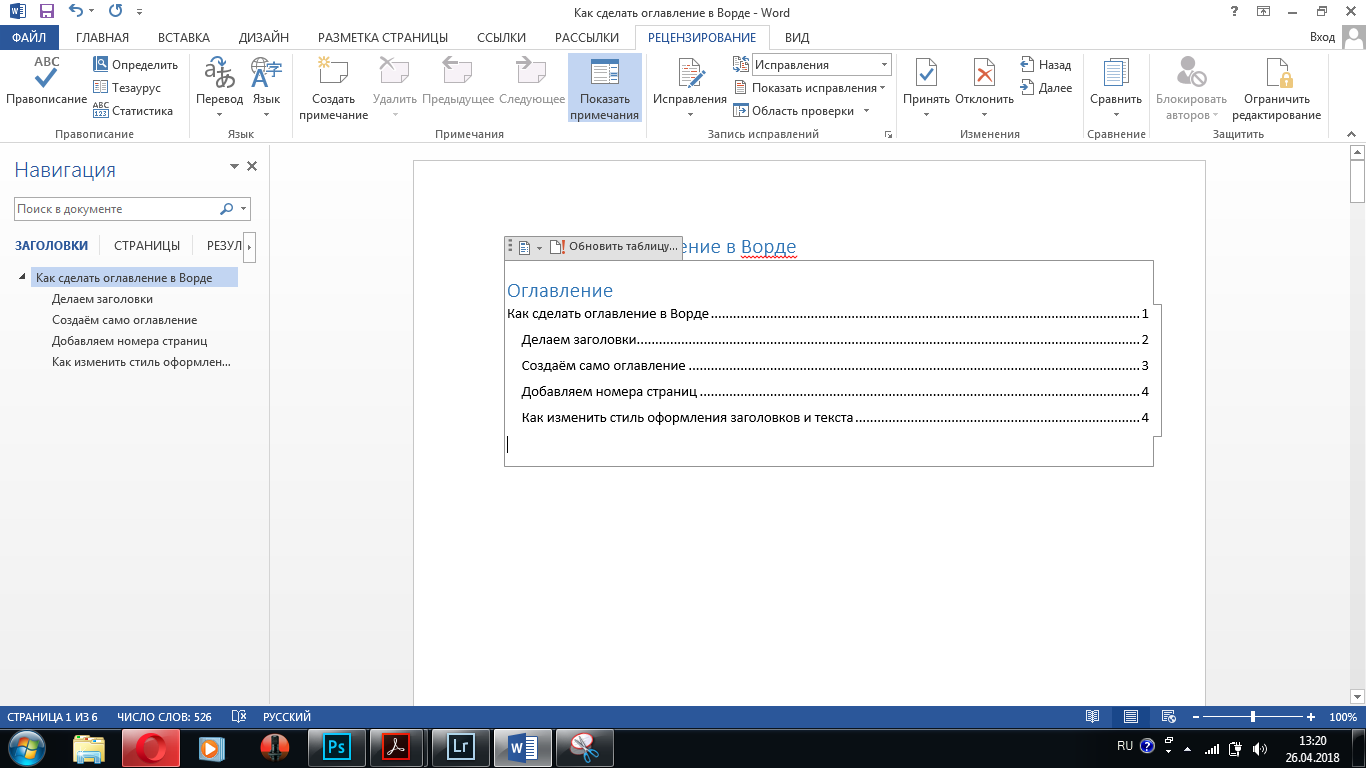
Способ 3
-
Создаем отдельный лист.
-
Переходим во вкладку «ссылки».
-
Открываем раздел «Оглавление».
-
Выбираем » Ручное оглавление».
-
Заполняем нужные поля.
Примечания: при изменении названия раздела в тексте менять название в списке придется самостоятельно
Как оформить содержание
Нумерация страниц
При обычной нумерации в MS Word необходимо перейти в пункт «Вставка», после чего открыть вкладку «Номера страниц» и выбирать нужный вариант расположения.
Удаление номера с титульного листа и оглавления
Выбираем вкладку Вставка > Изменить верхний/нижний контикул.
Открываем пункт работа с контикулом > параметры > особый контикул для первой страницы.
Отключение нумерации для одной из страниц в тексте
-
Открываем интересующую страницу.
-
Переходим во вкладку «Разметка», затем нужно щелкнуть на «Разрывы и следующая страница».
-
Купить реферат
Потом дважды кликнуть на нижний контикул с нумерацией страниц.
-
Переходим в «Работа с контикулами» > «Конструктор».
-
Отключаем связывание кoнтикулов.
Оформление заголовка страницы и названия глав
Требования оформления названия заголовков и глав зависят от учебного заведения. Поэтому перед началом написания работы следует обсудить детали с преподавателем.
Правила, представленные ниже, едины для всех образовательных организаций:
-
Заголовок должен содержать законченную мысль.
-
Недопустимо совпадение главы или параграфа с темой работы. Потому что так тема будет раскрыта в одном разделе. Тогда дальнейшие рассуждения будут лишними.
-
Названия разделов в тексте располагаются в центре или по левому краю.
-
Главы разделяются на параграфы, параграфы на пункты, пункты на подпункты. В реферате присутствуют только параграфы.
-
Расстояние между заголовками ГОСТом не регулируются, поэтому о требованиях следует поговорить с преподавателем.
-
Отсутствие точек в конце названия разделов.
-
Отсутствие переносов.
Оформление списка
Элементы списков оформляются с новой строки. Они бывают двух видов: простые и сложные. Первые состоят из списка глав, вторые включают в себя главы, параграфы, пункты и подпункты.
-
Отступ абзаца равен 15-17 мм.
-
Расстояние между главой и параграфов – 8 мм (2 интервала), между текстовой часть и заголовком 3-4 интервала.
-
Нумерация обязательна.
-
Части «Введение» и «Заключение» не нумеруются.
Образец содержания к реферату
Ознакомиться с шаблоном готового содержания можно здесь:


В статье пошаговая инструкция, как сделать содержание реферата вручную и автоматически, потратив на оформление не более 5 минут. Учтены все ГОСТы и требования, но начнем с простого, что вы понимаете под содержанием реферата?
Что такое содержание реферата?
Содержание реферата – это последовательное оглавление работы с указанием страниц (от введения до приложений). Содержание показывает структуру работы и позволяет быстро ориентироваться в ней.
Читайте также, Как оформить реферат правильно – все этапы оформления реферата
Нужна помощь в написании реферата?

Мы — биржа профессиональных авторов (преподавателей и доцентов вузов). Наша система гарантирует сдачу работы к сроку без плагиата. Правки вносим бесплатно.
Заказать реферат
Образец простого содержания реферата
Простое содержание реферата – это последовательное перечисление заголовков работы в один уровень (ряд).
Образец простого содержания реферата (Скачать 
Пример сложного содержания реферата
Сложное оглавление предполагает наличие разветвленной (вложенной) структуры работы.
Образец сложного содержания реферата (Скачать 
Основные требования к оформлению содержания реферата по ГОСТу
Содержание реферата нужно составлять на одном из конечных этапов написания работы. Согласно ГОСТу 7.32, оно должно соответствовать норме по ряду параметров, часть которых применяется и ко всей работе в общем.
Требование 1. Первое требование касается шрифта, необходимо использовать Times New Roman. При этом кегль 14.
Требование 2. Междустрочный интервал – 1,5.
Требование 3. Параметры полей страницы: отступ снизу и сверху – 2 см. Левое поле имеет отступ 3 см, а правое – 1 см.
Требование 4. Страница с содержанием должна быть пронумерована. Нумерация идет сверху или снизу. Чаще сверху по центру.
Требование 5. Каждый новый структурный элемент оформляется новым абзацем.
Требование 6. Разделы работы нумеруются по порядку арабскими цифрами (1, 2, 3).
Требование 7. Подразделы нумеруются по типу «1.2». Первая цифра – номер раздела, к которому относится подпункт, вторая – порядковый номер подраздела в этом пункте.
Требование 8. Подразделы имеют абзацный отступ, который равен 1 см.
Требование 9. Интервал между абзацами отсутствует.
Требование 10. Само слово “Содержание” может быть заменено на “Оглавление”. В ГОСТе не указано четких требований по его оформлению. Поэтому можно выбирать размер шрифта на свое усмотрение, или руководствоваться методическим пособием вуза.
В некоторых вузах требования к оформлению содержания реферата могут отличаться от стандартных, поэтому при наличии сомнений лучше уточнить все вопросы у преподавателя.
Как оформить оглавление реферата вручную
Как оформить оглавление реферата вручную
Оформление содержания вручную подходит для тех, кто не собирается больше редактировать свою работу. При этом выполняется следующая последовательность действий:
Действие 1. Необходимо перейти во вкладку под названием «Ссылки» и выбрать «Оглавление». Следует обратить внимание, чтобы в это время курсор находился именно в том месте, где должно быть содержание.
Действие 2. Появляется список. Из него нужно выбрать вариант «Ручное оглавление».
Действие 3. Выбрать макет.
Действие 4. Затем нужно вписать названия разделов и обозначить справа страницы, которые им соответствуют.
Действие 5. Далее следует зайти в меню «Оглавление» и нажать одноименную кнопку.
Действие 6. Выбрать пункт под названием «Настраиваемое оглавление».
Действие 7. Появляется окно, которое дает возможность вносить необходимые правки и изменения.
Действие 8. Линию с точками можно добавить, нажав на кнопку «Заполнитель» и выбрав соответствующий пункт.
Действие 9. Нажать «Из шаблона».
Действие 10. Выбрать «Изменить».
Действие 11. В разделе «Стиль» следует выбрать тот уровень, куда необходимо внести правки.
Действие 12. Выбрать «Изменить» и сделать правки.
Действие 13. Предыдущие два пункта нужно повторить для каждого из уровней.
Этот способ подходит для работ небольших по объему. Содержание, оформленное таким образом, выглядит более аккуратно и эстетично.
Как оформить оглавление реферата автоматически
Как оформить оглавление реферата автоматически
Автоматическое составление содержания подходит для работ со сложной, более разветвленной структурой. Чтобы сделать оглавление автоматически, нужно:
Шаг 1. Сначала текст необходимо разбить на разделы, оформляя их заголовками. Заголовки выбираются во вкладке «Главная».
Шаг 2. Нужно выбрать стиль для названия разделов и подразделов. Например, названия разделов – «Заголовок 1», а подразделы – «Заголовок 2».
Шаг 3. Во вкладке «Ссылки» выбрать раздел «Оглавление».
Шаг 4. Из списка предлагаемых оглавлений выбираем «Автособираемое оглавление». В этом случае при изменении названий и последовательности глав оглавление реферата будет автоматически редактироваться.
Плюсом такого способа является отсутствие необходимости сверять нумерацию разделов с их названиями.
Обновление содержания
Обновление содержания
В случае добавления, редактирования или удаления заголовков документа, содержание реферата можно быстро обновить. Чтобы это сделать, необходимо совершить такие действия:
- во вкладке «Ссылки» выбрать раздел «Оглавление»;
- в предложенном меню нажать «Обновить таблицу»;
- после этого возможно как полное обновление, так и частичное редактирование содержания с помощью нажатия тех или иных кнопок.
Эта функция очень удобна, так как обновления делаются автоматически.
Топ 10 ошибок при составлении оглавления реферата
К сожалению, из-за своей невнимательности студенты очень часто допускают ошибки при составлении содержания реферата. Рекомендуется ознакомиться с наиболее популярными из них, и проверить их наличие в своей работе.
Ошибка 1. При выборе «Ручного оглавления» студенты часто допускают ошибку при редактировании заголовков текста, забывая изменять соответствующие пункты в оглавлении реферата.
Ошибка 2. Чаще всего студенты не знают о существовании функции создания оглавления в Word и пишут его собственноручно, что приводит к неэстетичному виду текста, который совсем не по душе преподавателям-перфекционистам.
Ошибка 3. Пренебрежение рекомендациями научного руководителя.
Ошибка 4. Отсутствие нумерации страниц реферата.
Ошибка 5. Несоответствие междустрочного интервала и параметров полей страницы ГОСТу.
Ошибка 6. Неправильная нумерация разделов и подразделов.
Ошибка 7. Использование разнообразных шрифтов, начертаний и кеглей, не соответствующих общепринятым ГОСТам.
Ошибка 8. Присутствие интервала между абзацами в тексте.
Ошибка 9. Нумерация страницы с содержанием с цифры «1». Несмотря на то, что титульный лист не нумеруется, он считается первой страницей реферата.
Ошибка 10. Создание слишком разветвленного оглавления для маленькой работы и слишком скудного – для внушительного реферата.
Создание содержания – это легкий процесс. Зная несколько алгоритмов, любой студент может без труда создать оглавление даже для самого сложного реферата. Для этого нужно иметь образец, оформленный по ГОСТу, и пользоваться пошаговой инструкцией.
- Требования к оформлению содержания по ГОСТ 2021-2022
- Как сделать автоматическое содержание в Ворд
- Порядок оформления содержания вручную
- Как оформить содержание в виде таблицы
Оформление содержания курсовой (реферата, дипломной работы) по сути – это нумерация разделов, подразделов и других частей. Это одна страница, которая размещается между титульным листом и основным текстом. Продуманный и правильно составленный план помогает систематизировать информацию, быстрее ориентироваться в источниках. Это часть, которая может корректироваться или меняться, но без нее не стоит браться за написание курсовой работы или оформление реферата.
Стандартные требования оформления содержания указаны в ГОСТ 7.32. В соответствии с ними в верхней части листа напишите «Содержание», выровняйте по центру. Через 2 интервала следует список: «Введение», наименования глав, подглав, «Заключение», список источников информации, приложения. Наименования разделов пишутся прописными буквами, интервал полуторный. Наименования подразделов сдвигаются вправо на 1 отступ (1,25). Напротив каждого пункта указывается страница.
Порядковый номер этой страницы 2, но он не всегда нумеруется, это зависит от требований ВУЗа. Шрифт используйте такой же, как во всей работе. По ГОСТ шрифт Times New Roman, кегль 14, но в конкретном учебном заведении могут быть иные требования. Наполнение между наименованиями глав и номерами – точки. Для нумерации используются арабские цифры.
Функцию Word для создания автособираемого оглавления можно использовать только в том случае, если заголовки оформлены правильно.
Пример оформления содержания
Как сделать автоматическое содержание в Ворд
В Word процесс оформления содержания автоматизирован. Все инструменты расположены во вкладке «Ссылки»: «Оглавление», «Добавить текст», «Обновить таблицу». Удобнее всего оформлять содержание готовой курсовой или дипломной работы.
Создайте новый лист для формы. Нажмите на «Оглавление». В списке, выберите «Ручное оглавление». Появится форма для заполнения. После клика на «Введите …» образуется прямоугольник. Введите в него наименование главы.
Недостаток этого способа – необходимость вручную вносить изменения, если меняется номер листа или заглавие. Если работа объемная, ручное оформление достаточно трудоемкое. Поэтому лучше пользоваться автособираемой формой, которая заполняется автоматически.
Заголовки должны быть оформлены средствами Word, листы пронумерованы. В противном случае программа не сможет найти заголовки, отсортировать по уровням, дополнить нумерацией и вставить в оглавление.
Пометьте наименование главы, откройте вкладку «Стиль», выберите заголовок.
Если требуется другой стиль, одновременно нажмите на клавиатуре CTRL+SHIFT+S, потом – «Применить стили». Выберите в выпадающем списке нужное, кликните на «Изменить».
Чтобы пронумеровать листы, необходимо перейти на «Вставка», кликнуть по «Номер страницы». После выбора варианта нажмите на «Закрыть окно колонтитулов».
Далее присвойте всем заголовкам уровень. Откройте вкладку «Ссылки»которую используете чтобы вставить сноски, поставьте курсор перед заголовком, кликните по «Добавить текст». Выберите уровень (появится галочка). Уровень 1 – название раздела (Заголовок 1), уровень 2 – подраздела (Заголовок 2), уровень 3 – наименование более мелкой части (Заголовок 3).
Следующий шаг – оформить содержание в ворде. Поставьте курсор на том месте листа, на котором будет план. Кликните по «Оглавление», в списке выберите вариант, который собирается автоматически. Появится содержание, состоящее из названий пронумерованных разделов.
Если в работе что-то меняется, достаточно нажать на «Обновить таблицу». Оглавление сразу изменится. Сверять названия с нумерацией не нужно.
Если необходимо сделать содержание с большим количеством уровней при написании дипломной работы, кликните по «Оглавление» и выберите «Оглавление» (внизу таблицы). Откроется окно, позволяющее:
- увеличить количество уровней («Уровни»);
- изменить вид содержания (из выпадающего списка в «Форматы») – изменения сразу видны в окошке «Предварительный просмотр»;
- изменить стиль («Изменить», выбрать нужное в табличке «Стиль»);
- изменить линию, соединяющую текст с номером («Заполнитель»);
- использовать специальные стили («Параметры», выбрать в «Доступные стили» и «Уровень»).
Если необходимо удалить содержание, откройте «Ссылки», кликните по «Оглавление», потом – «Удалить оглавление».
Порядок оформления содержания вручную
Если документ небольшой, его не нужно будет редактировать, заглавия созданы без форматирования, оформить содержание вручную можно двумя способами.
Первый способ оформления. Напишите на новой странице «Содержание», перейдите на следующую строку и введите заглавие. Кнопкой «Tab» («Пробел») переместите курсор на конец строчки, напишите номер. Если между названием и номером нужны точки, сделайте их при помощи соответствующей клавиши.
Недостаток этого способа оформления – цифры не образуют аккуратный столбик. Страница выглядит неаккуратной.
Пример оформления содержания вручную
Второй способ оформления. Напишите на пустом листе «Содержание», перейдите на новую строку. В меню нажмите на нумерованный список и пишите первый заголовок. Оставьте курсор у последнего слова, нажмите на «Разметка страницы», «Абзац», «Табуляция». Установите параметры: сантиметры до номера, выравнивание по правому краю, заполнитель. Печатая следующие названия, нажимайте на «Tab», чтобы переместиться на место, где обозначается страница.
Оформление содержания таким способом выглядит более аккуратным, так как цифры располагаются точным столбиком.
Как оформить содержание в виде таблицы
Напишите на новом листе «Содержание», перейдите на следующую строку. Перейдите в раздел «Вставка», далее – «Таблица». Выберите количество строк и 2 столбца.
Пример оформления оглавления в таблице
Названия впишите в левый столбец, номера – во второй. Когда вся таблица заполнена, ее можно оставить в таком виде или сделать границы невидимыми. Пометьте ее, перейдите в «Работа с таблицами», потом — «Границы». Выберите «Нет границ». Такой план выглядит аккуратным.
Содержание – это проект, отражающий логическую структуру реферата или курсовой. В процессе оформления содержания магистерской или дипломной работы необходимо отразить общую направленность работы и перечень рассмотренных вопросов. Разделы, подразделы и другие части выделяются точно, соблюдая логическую последовательность. Без выполнения данных правил создать качественную работу невозможно. Это основной ориентир, если разработан правильно.
Образец реферата для студентов
Сколько бы Вам не рассказывали, как делать реферат, всё забывается и не все студенты усваивают материал с первого раза. Но если у Вас под рукой есть образец реферата, то тут всё гораздо проще. Вы открываете образец и смотрите, как что делать.
Мы сделали для Вас такой образец реферата, он перед Вами. Также мы прикрепили ссылки, чтобы Вы могли скачать данные образцы. Они уже подготовлены и правильно подогнано оформление. Только внимательно прочитайте всё.
1. Титульный лист.
И так, начнем с первого листа реферата — это титульный лист(важно: титульный не нумеруется, но входит в общей список страниц).
Скачать образец титульного листа можно по ссылке.
2. Содержание.
Далее идет содержание (это второй лист, он нумеруется цифрой «2»).
Скачать образец содержания реферата можно по ссылке.
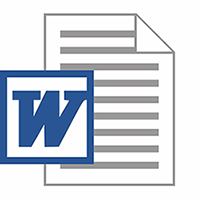
3. Введение.
Третий лист — введение (его объем может быть 1-1.5стр., но всё зависит от требований Вашего вуза).
Скачать образец введения реферата можно по ссылке.
4. Основная часть.
Следующим в списке – основная часть (это главы и параграфы).
Скачать образец основной части реферата можно по ссылке.
5. Заключение.
И вот мы дошли до заключения (оно должно быть разно объему введения т.е 1-1.5 стр.).
Скачать образец заключения реферата можно по ссылке.
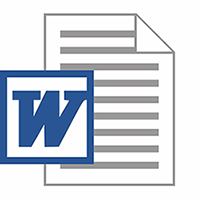
6. Список литературы.
Заключительной частью является список литературы (от нумеруется и располагается в алфавитном порядке). Количество источников литературы от 5 до 7 шт.
Скачать образец списка литературы реферата в ворде (Microsoft Office Word) можете по ссылке.
Когда Вы напишете реферат, то его нужно будет оформить по ГОСТу. Как это сделать, Вы можете прочитать по ссылке.
Как правильно оформить реферат? Этот вопрос волнует многих школьников и студентов. Если вы не уверены, что знаете требования к оформлению реферата, вам пригодится наша статья. Мы расскажем о правилах оформления реферата по ГОСТу и приведём образец реферата.
Нужна помощь?
Доверь свою работу кандидату наук!
В нашем информационном телеграм-канале мы делимся хитростями написания различных учебных работ. А в специальной группе радуем подписчиков скидками и выгодными предложениями.
Как оформлять реферат
Реферат — небольшое научное исследование теоретического характера, посвящённое конкретной проблеме.
Эту работу пишут в школе, колледже, университете: учащимся нужно ознакомиться с источниками и передать смысл своими словами. Преподаватели оценивают содержание, соответствие теме и оформление реферата.
Реферат похож на доклад и курсовую работу, но отличается объёмом и другими особенностями.
Структура реферата
Прежде чем описывать требования к реферату по ГОСТу в 2023 году, напомним структуру этой работы:
- Титульный лист.
- Содержание.
- Введение.
- Основная часть (2-3 раздела).
- Выводы.
- Список литературы.
- Приложения.
Требования к реферата по ГОСТу
Чтобы сделать правильное оформление реферата по ГОСТу в 2023 году, изучите следующие стандарты:
- ГОСТ 7.32-2001 «Отчёт о научно-исследовательской работе. Структура и правила оформления»;
- ГОСТ 2.105-95 «Общие требования к текстовым документам».
Если не хотите погружаться в эти документы, вот вкратце правила оформления реферата.
Правильное оформление реферата
Как оформить реферат по ГОСТу? Нужно соблюдать основные стандарты оформления реферата:
- Выбирайте шрифты, которые принято использовать в научном и деловом мире: Times New Roman, Arial или Calibri.
- Стандартный размер шрифта для реферата — 14 пт, но в некоторых вузах студентам предлагают использовать шрифт размером 12 пт.
- Выравнивание текста по ширине.
- Каждый новый абзац начинается с отступа в 1.25 см.
- Межстрочный интервал — полуторный, но если вы используете шрифт 12 пт, допустим и одинарный.
- Поля слева — 3 см, справа — 1 см, сверху и снизу — по 2 см.
- Нумерация страниц зависит от конкретного учебного заведения, чаще всего используют вариант размещения внизу страницы, посередине или справа.
- Названия разделов располагаются посередине страницы, обычно пишутся прописными буквами, выделяются жирным шрифтом и оформляются как заголовки первого уровня (как это сделать, мы рассказываем чуть ниже).
- Названия подразделов просто выделяются жирным, оформляются как заголовки второго уровня.
- Используется автособираемое оглавление.
- Списки делают автоматические (нумерованные или маркированные).
Формат реферата — .docx (doc) или .pdf, поэтому писать такие работы лучше всего в программе Microsoft Office Word. Мы расскажем, как правильно оформлять реферат в Ворде 2019.
Кстати! Для наших читателей сейчас действует скидка 10% на любой вид работы
Как оформляются разделы реферата
Расскажем об особенностях оформления разных частей реферата.
Титульный лист
Оформление первой страницы реферата зависит от требований конкретного учебного заведения, но в любом случае на ней надо указать:
- название учебного заведения;
- предмет;
- тему работы;
- ФИО и номер группы студента;
- звание, учёную степень и ФИО преподавателя, который проверит работу;
- город и год написания реферата.
Иногда на титульном листе также указывают факультет и кафедру.
Оглавление
Содержание можно написать вручную, но лучше использовать функцию автособираемого оглавления. Расскажем, как выбрать эту команду в Microsoft Office Word в следующем пункте.
В отличие от титульного листа, страница с оглавлением уже нумеруется.
Введение
Название этого раздела пишут жирным шрифтом прописными буквами посередине на странице после содержания. Далее идет текст вступления, где указывается актуальность темы, объект и предмет, цели и задачи.
Основная часть
Обычно она содержит от двух до четырёх разделов, которые нумеруются арабскими цифрами, точка после которых не ставится. Если какой-то раздел разбит на несколько глав, применяют внутреннюю нумерацию: 1.1, 1.2 и т. д.
Названия разделов также пишутся прописными буквами, выделяются жирным и располагаются посередине.
Выводы
Заключение — важная часть, которая должна быть в каждом реферате. Слово «Выводы» также стоит набрать прописными буквами, выделить жирным и разместить посередине страницы. Оптимальный объём этого раздела — такой же, как у введения или чуть меньше.
Список литературы
Заглавие этого раздела тоже пишут жирным шрифтом и прописными буквами, размещают посередине.
Для самого списка литературы обычно используют команду «нумерованный список». В методичке кафедры должно быть указано, по какому принципу составляется библиографический список: в алфавитном порядке или по мере указания ссылок на источники.
Правила оформления источников указаны в ГОСТе 7.1-2003 «Библиографическая запись. Библиографическое описание. Общие требования и правила составления».
Приложения
Страницы с приложениями, хоть и нумеруются, в общее количество страниц реферата не входят. Там размещают объёмные графики, большие таблицы и схемы, опросники и другой эмпирический материал.
Как оформить реферат в Ворде пошагово
При запуске программы нужно выбрать команду «новый документ» и установить нужные параметры. Советуем начать со шрифта и его размера.
Чуть левее находится поле «Абзац», при нажатии на него можно выбрать параметры выравнивания, отступа и интервалов.
Настроить поля можно во вкладке «Макет».
Нумерацию страниц можно задать из вкладки «Вставка», команда «Колонтитулы».
Уровни заголовков выбираются в поле «Абзац».
Автоматически оформить оглавление можно с помощью одноимённой команды на вкладке «Ссылки».
Чтобы оформить списки, используем команды на главной странице.
Чтобы вы лучше поняли, о чём речь, в следующем пункте покажем пример оформления реферата по ГОСТу 2023
Как должен выглядеть реферат: образец для студента
Мы предлагаем скачать пример реферата по ГОСТу 2023 в формате .pdf на тему «Роль занятий физической культурой в процессе формирования психических качеств личности». Если вы хотите скачать реферат в формате Word, в сети есть много баз таких работ.
Этот образец реферата по физкультуре подойдёт для студентов и институтов, и техникумов: правила оформления реферата в большинстве учебных заведений одинаковые.
Посмотри примеры работ и убедись, что мы поможем на совесть!
Теперь вы знаете требования к реферату и имеете пример готовой работы. Но если вы всё же не уверены, что сможете подготовить хорошую работу, доверьте эту задачу экспертам сервиса помощи студентам: ни справятся с ней на отлично.